
İOS 10'daki birçok yenilik arasında en sevdiğiniz widget'lere kilit ekranında erişebilme özelliği de var. İPhone'unuzun kilidini sağa kaydırarak açmak yerine, şimdi widget'larla dolu bir ekran göreceksiniz.
Kilit ekranında widget'lara erişebilmekkullanışlı olun; widget'ları ekleyerek, çıkararak ve yeniden düzenleyerek kilit ekranınızı özelleştirebilirsiniz. Ancak, uygulamalarınızı ve bilgilerinizi omzunuz üzerinden veya birileri telefonunuzu ele geçiren kişilerle ilgileniyorsa, ekran kilitleme araçlarını tamamen devre dışı bırakabilirsiniz.
Başlamak için, iPhone'unuzun Ana ekranındaki “Ayarlar” simgesine dokunun.

Ayarlar ekranında, “Dokunmatik Kimlik ve Şifre” seçeneğine dokunun.
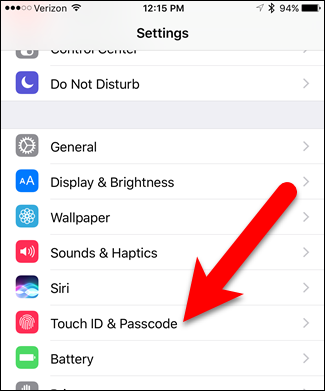
İstendiğinde şifrenizi girin.

Yeşil bir kaydırıcı düğmeyle gösterilen “Bugün Görünümü” seçeneği varsayılan olarak açıktır.
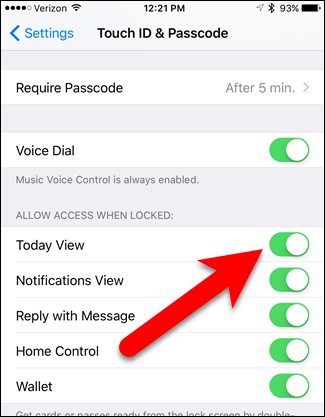
Seçeneği kapatmak için “Bugün Görünüm” kaydırma düğmesine dokunun. Kaydırma düğmesi beyaza döner.

İLGİLİ: Hassas Bildirimleri iPhone'unuzun Kilit Ekranından Gizleme
Şimdi, siz (veya telefonunuzu kullanan başka biri)Widget'lara erişmek için kilit ekranında sağa kaydırılamıyor. Bununla birlikte, kilit ekranı widget'ları, Bugün Görünümü seçeneğinin açık olup olmadığına bakılmaksızın, Ana ekranınızdan (telefonunuzun kilidi açıkken) sağa kaydırdığınızda kullanılabilir. Bu nedenle, telefonunuzu kullanırken widget'lar aracılığıyla bilgilere ve uygulamalara hızlı bir şekilde erişebilirsiniz.
Gizlilikle ilgili endişeleriniz varsa, hassas bildirimleri iPhone'unuzun kilit ekranından da gizleyebilirsiniz.








